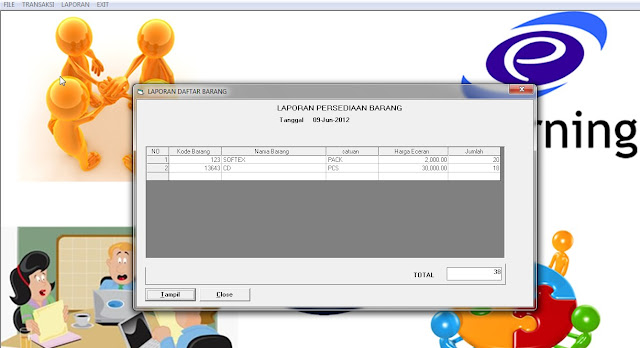Penggunaan handphone pintar baik itu bersistem operasi Android 2.2, Windows Phone 7, Symbian 3, iOS 4, BlackBerry 6 jaman sekarang memang sudah tidak bisa terbendung lagi, dengan fitur-fiturnya yang canggih akan semakin membuat penggunanya merasa lebih dimanjakan sehingga tentunya akan mempermudah barbagai kegiatan seperti mendengarkan music, nonton video, cek email, chat, browsing, facebook atau twitteran dan kegiatan virtual lainnya.
Nah karena semakin banyaknya bermunculan merek dan jenis-jenis handphone pintar, berikut ini perbandingan Kelebihan dan Kekurangan pada beberapa jenis smartphone dengan menggunakan Operating System Android 2.2, Windows Phone 7, Symbian 3, iOS 4, BlackBerry 6 yang dirilis dari “Chip Online Indonesia”. Mungkin bisa membantu memilah-milih perangkat smartphone apa yang sesuai dan mampu memenuhi kebutuhan anda.
1. Android

Jumlah Aplikasi : 95.154
App Store : Android Market
Kelebihan : Android tergolong sistem yang fleksibel. Pengguna bisa mengombinasikan Apps, Folder, dan Widgets satu sam lain dan mendownload interface lainnya di Android market. Info bar-nya berguna bagi pengguna, misalnya untuk mengetahui aplikasi(app) yang aktif. Browsernya tergolong cepat, termasuk saat membuka website dengan flash. Yang menarik lagi, pengguna bisa membatalkan pembelian apikasi berbayardan mendapatkan kembali uangnya. Syaratnya, pembatalan dilakukan dalam waktu 15 menit sesudah transaksi. App bisa saling berkomunikasidan menggunakan kontak dan jadwal . Hadirnya Sense interface dan sync tools dari HTC semakin memberi kesan positif.Kekurangan : dibandingkan dengan iOS, Android masih kalh intuitif. Pengguna masih membutuhkan waktu untuk menemukan beberapa opsi sistem dan third-party file manager. Selain fungsi pencarian yang kurang akurat, banyak juga ditemukan aplikasi “sampah” yang kurang berguna. Terakhir tanpa kartu kredit hanya ada aplikasi grratis. Calon pembeli juga perlu berhati-hati karena masih ada beberapa smartphone Android1.6 di pasaran dan tidak menawarkan update resmi dari produsennya.
2. Symbian

Jumlah Aplikasi : 19.625
Store : OVI Store
Kelebihan : dibandingkan versi terdahulu, symbian 3 kini lebih finger friendly dan responsif saat di-input data. Beberapa fasilitas baru yang inovatif dihadirkan nokia pada sistem symbian 3, seperti Web TV, Real multitasking, multiple Homescreen, dan USB OTG (USB On The Go). USB OTG menyediakan fasilitas bgi pengguna smartphone berbasis symbian 3, misalnya Nokia N8 untuk mengakses langsung file-file yang tersimpan di dallam hard disk eksternal USB , USB Flash Drive(UFD), atau smartphone lainnya(jika di assign sebagi media storage).
Kekurangan : seperti symbian versi terdahulu, pengguna yang sehari-hari menggunakan smartphone ini pasti akan sedikit mengeluhkan navigasi menunya yang kurang praktis dan kadang sulit dipahami (nama menu yang terlalu disingkat). Selain itu, panduan saat bernavigasi di interface-nya pun minim. Memang problem ini hanyaterjadi pada pengguna veteran (lama) symbian. Performa browser dan keyboard layar sentuhnya yang standar juga merupakan salah satu kelemahan lainnya.
3. Windows Phone

Jumlah Aplikasi : 292
Store : Marketplace
Kelebihan : Windows Phone 7 memili interface yang berbeda dibandingkan dengan interface smartphone lainnya. Diferensiasi produk sengaja ditempuh Microsoft agar smartphone mereka berada “diluar” pesaingnya. Interface-nya terdiri atas dua bagian, yaitu sejumlah kotak yang disebut hub dan bagian kedua untuk Tools dan Options. Melalui account Windows Live tersedia layanan mail, contact, calender. Pengguna juga bisa mengakses layanan toko online-nya (Marketplace) dan fasilitas keamanan gratis. Melalui browser dan GPS, pengguna bisa menemukan lokasi, memblokirdan me-reset smartphone.
Kekurangan : Microsoft melakukan perubahan radikal pada sistem baru ini. Misalnya, aplikasi pihak ketiga(third party) tidak boleh aktif dilatar belakang, tidak ada folder, akses file multimedia harus melalui Zune, dan data Office harus disimpan dilayanan online SkyDrive. Memang karena masih baru, semau potensi platform mobile ini belum optimal.
4. iOS


Jumlah Aplikasi : 252.769
App Store : App Store
Kelebihan: iPhone unggul karena penggunaan sistem nya yang mudah dan aplikasi third-party nya yang selalu konsisten dengan Apple. Yang juga positif adalah pengelompokan aplikasi dalam satu folderuntuk kemudahan pengelolaan. Perbaikan besar yang dilakukan Apple adalah membuat sistem yang mendukung multitasking meskipun masih terbatas. Melalui iTunes, iPhone kini semakin mudah dikelola, misalnyauntuk melakukan sinkronisasi data, backup dan pencarian aplikasi di App Store yang kini masih yang terbesar dan terlengkap.
Kelemahan: meskipun dikenal sebagi smatphone yang user-friendly berkat keunggulan interface-nya, iPhone kurang fleksibeldalam melakukan penyesuaian tertentu bagi pengguna. Pengguna akan mengalami hambatan dalam mengganti aplikasi standar dan mengelola data-datanya di smartphone. Pengguna bahkan tidak dapat seenaknyamemaketkan data-data pada suatu folder. Interkoneksi antar pemgguna iTunes juga merepotkan. Apple sepertinya tidak merancang iPhone untuk melakukan tukar-menukarlagu atau klipvideo dengan sesama pengguna dengan mudah. Hal yang sam juga berlaku saatmeng-copy beberapa file iPhone ke PC
5. Blackberry

Jumlah Aplikasi : 13.869
App Store : BB App World
Kelebihan : Home screen tersaji dalam tiga bagian. Dua bagian atas menyajikan setting mobile phone dan update berita di layar layar. Pada sisi bawah layar terdapat menu-menu yang dapat dibuka. Menu ini berisi semua aplikasi yang terbagi dalam lima kategori. Setiap icon bisa dengan cepat digunakan dan dikelompokkan pada folder. Sistem Blackberry juga mendukung tranfer data-data multimedia secara mudah melalui WLAN dan PC ke smartphone. Aspek bisnis smartphone RIM ini terlihat pada serangkaian fasilitas keamanan pada sistemnya. Fasilitas enkripsi data dan smartcard untuk kebutuhan seperti e-mail juga tidak ketinggalan.
Kekurangan : Pengguna aplikasi kurang intuitif. Akibatnya beberapa konfigurasi ada yang harus melalui layar sentuh dan lainnya dilakukan melalui tombol menu. Kehadiran trackpad pada Blackberry Torch 9800 semakin mempermudah pengguna dalam “bermanuver ” pada setiap baagian interfacedi layar. Meskipun demikian, beberapa menunya justru menjadi rumitdan berkesan mubazir. RIM seperti harus terus menyempurnakan mekanisme input antara input di layar dan slider QWERTY keyboard-nya agar lebih selaras.